
Bảo trì hệ thống
lượt xem 91
download
 Download
Vui lòng tải xuống để xem tài liệu đầy đủ
Download
Vui lòng tải xuống để xem tài liệu đầy đủ
Xuất phát từ nhu cầu của Bộ quốc phòng Mỹ: cần một chiếc máy xử lý số liệu. Năm 1945 dự án thiết kế máy tính điện tử được duyệt và triển khai do 2 anh em nhà họ John thực hiện( John Presper và John Thacker).
Bình luận(0) Đăng nhập để gửi bình luận!
Nội dung Text: Bảo trì hệ thống
- Bài giảng và đề cương ôn tập Người biên soạn: Ngô Thanh Tú - 08T2 Soạn theo giáo trình trên lớp của thầy Dũng. 1.Mục đích, ý nghĩa của việc bảo trì hệ thống? - Đảm bảocho máy tính hoạt động ổn định. - Nâng cao tuổi thọ của linh kiện máy tính. - Giảm chi phí đầu tư mua máy tính. - Nâng cao hiệu quả khai thác tài nguyên trên máy tính. - Góp phần vào việc giảm chi phí, giá thành sản phẩm. - Nâng cao trình độ, kĩ năng sang tạo cho người làm công tác bảo trì. 2.Yêu cầu đối với người làm bảo trì? - Phải có trình độ căn bản về phần cứng và phần mềm máy tính. - Ham học hỏi, có tính sang tạo, cần cù và chăm chỉ. - Phải có dụng cụ, thiết bị cần thiết phục vụ cho công tác bảo trì. - Phải sử dụng dụng cụ bảo trì đúng kĩ thuật. - Có khả năng phán đoán các sự cố hỏng hóc thường gặp. - Biết cách khắc phục các hỏng hóc cơ bản. *Những vấn đề cần chú ý: - Thực hiện nguyên tắc về an toàn điện. - Sử dụng dụng cụ,thiết bị đúng kĩ thuật. - Không để dụng cụ, ốc vít rơi vào thiết bị máy tính( đặc biệt trên Mainboard). - Lắp đặt đúng trình tự. - Cắm công tắc nguồn, reset, USB, đèn Led đúng qui định. 3.Trình bày lịch sử ra đời và phát triển của máy tính cá nhân? a,Lịch sử ra đời: Xuất phát từ nhu cầu của Bộ quốc phòng Mỹ: cần một chiếc máy xử lý số liệu. Năm 1945 dự án thiết kế máy tính điện tử được duyệt và triển khai do 2 anh em nhà họ John thực hiện( John Presper và John Thacker). Đến năm 1946 Mỹ công bố sản xuất thành công máy tính điện tử. Đặc điểm chiếc máy: + Nặng 30 tấn, diện tích đặt máy là 60 m2. + Bộ vi xử lý sử dụng : Bóng đèn điện tử chân không với 3000 bóng gồm 2 chế độ ( ON - 1 , OFF – 0). + Tốc độ : 10000 100000/giây Sau thời gian máy tính không ngừng phát triển, vì có sự biến đổi về mặt công nghệ của BVXL( Bộ vi xử lý). Từ BVXL dùng bóng đèn chân không đến dùng
- BVXL dùng chất bán dẫn mạch tích hợp IC. Đồng thời đã được bán cho các cá nhân và trở thành máy tính cá nhân từ năm 1975. b,Quá trình phát triển: - Năm 1975: Công ty MITS (Mỹ) sản xuất chiếc máy tính cá nhân đầu tiên là Altar, đặc điểm của máy: không có màn hình, bàn phím và chuột. - Năm 1977: Công ty Apple sản xuất máy tính cá nhân có tên là AppleII( đặc điểm: có màn hình, bàn phím nhưng không có chuột, máy được sử dụng hệ điều hành Multic/ Unix). - Năm 1981: Công ty IBM là công ty đầu tiên trên toàn thế giới sản xuất ra chiếc máy tính cá nhân IBM 360 (có màn hình, bàn phím, chuột. Đặc biệt máy còn cho phép cắm các thiết bị mở rộng).Khi sản xuất chiếc máy tính này IBM đã cho phép các công ty sản xuất nhái sản phẩm này. - Năm 1988: Giới thiệu máy tính cá nhân 368 - Năm 1990: Giới thiệu máy tính cá nhân 486 - Năm 1996: Giới thiệu máy tính cá nhân pen II - Năm 1999: Giới thiệu máy tính cá nhân pen III - Năm 2001: Giới thiệu máy tính cá nhân pen IV - Năm 2006: Giới thiệu máy tính cá nhân trên pen IV 4.Quá trình phát triển của CPU/ Chip? Hãng Intel - Năm 1971: Hãng Intel sản xuất BVXL 4004 sử dụng mạch tích hợp IC có CPU speed = 0,1MHz ( 100000 phép tính/giây). 1MHz = 1000000 phép tính/giây. 2GHz = 2000000000 phép tính/giây. - Năm 1972: Hãng này giới thiệu BVXL 8008 tốc độ 0,2MHz. - Năm 1977: Hãng này giới thiệu BVXL 8088 tốc độ 5MHz. - Năm 1988: Hãng này giới thiệu BVXL 386 tốc độ 75MHz. - Năm 1990: Hãng này giới thiệu BVXL 486 tốc độ 100MHz. - Năm 1992: Hãng này giới thiệu BVXL 586 tốc độ 166MHz. - Năm 1993: Hãng này giới thiệu BVXL II tốc độ 200 450MHz. - Năm 1996: Hãng này giới thiệu BVXL III tốc độ 450 1300MHz. - Năm 2001: Hãng này giới thiệu BVXL IV tốc độ 1,4GHz 3GHz. - Năm 2006: Hãng này giới thiệu BVXL trên IV. 5. Cấu trúc của máy tính? _ Những máy tính sản xuất trước năm 1975( máy tính điện tử ). Cấu trúc máy tính được chia làm 3 phần: Khối Khối xử lý Khối đầu nhập ra _ Với máy tính cá nhân sản xuất từ năm 1981 ( máy tính ), gồm 4 phần:
- + Khối nhập dữ liệu ( Keyboard, Mouse, …) + Khối lưu trữ ( Ram, Rom, HDD,…). + Khối xử lý. + Khối xuất dữ liệu. Input devices Main Memory Output devices ALU CU SƠ ĐỒ CẤU TRÚC MÁY TÍNH Luồng dữ liệu (*) Ghi chú: Tín hiệu điều khiển (+) Khối nhập dữ liệu: Giúp cho việc đưa mệnh lệnh (+) Khối lưu trữ ( bộ nhớ chính ): Bộ nhớ trong ( Ram, Rom,…) Bộ nhớ ngoài ( CD,USB,ổ cứng,…) Thực hiện lưu trữ dữ liệu người dùng. (+) Khối xử lý: 2 phần ( Điều khiển toàn bộ máy tính, thực hiện toàn bộ phép tính ) ALU CU (+) Khối xuất dữ liệu ( Monitor, Printer, Project – máy chiếu,…): giúp người dùng có thể đọc được dữ liệu. 6.Cấu hình của một bộ máy tính? Nêu nguyên lý hoạt động của PC? a,Cấu hình của một bộ máy tính: *Cấu hình xét trên góc độ xử lý: 2 phần ( Khối xử lý và Khối thiết bị vào ra) Khối thiết bị vào ra Khối xử lý Mouse (Chuột) CPU/chip/BVXL Keyboard (Bàn phím) Ram Monitor (Màn hình) Main Printer (Máy in) HDD Speaker (Loa) Rom Project(máy chiếu) USB – HDD Webcame/Camera …
- … *Cấu hình xét trên góc độ lắp đặt: Người ta chia cấu hình theo linh kiện và thông số kĩ thuật. 1.Main 5.CD- Rom 9.Speaker 13.Sound 2.CPU 6.Monitor 10.Power 14.NIC 3.Ram 7.Keyboard 11.Case 4.HDD 8.Mouse 12.VGA b, Nguyên lý hoạt động của PC: *Với máy tính điện tử (sản xuất trước 1975): Ở khối nhập người ta tiến hành đục bìa theo một chương trình đã được lập trình sẵn, sau đó đưa vào máy đọc chương trình nguồn. Khi quá trình hoàn tất ở bộ phận khối nhập sẽ phát tín hiệu để khối xử lý khởi động chương trình biên dịch. Sau khi đã biên dịch xong chương trình nguồn, hệ thống tự động xử lý. Tại khối đầu ra người ta lại đưa các tấm bìa vào máy đọc chương trình đích. Sau đó phát tín hiệu để khởi động chương trình đích thực hiện biên dịch từ ngôn ngữ máy sang ngôn ngữ người dùng có thể đọc được. *Với dòng máy tính đời mới: Dữ liệu được đưa vào thông qua thiết bị nhập dưới sự tác động của khối điều khiển phát tín hiệu để mã hóa dữ liệu Main Memory. ALU thực hiện các phép toán nhị phân nhờ CU (bộ điều khiển) rồi trả kết quả cho Main Memory. Tại Ram có thể thực hiện hai nhiệm vụ: Thứ 1(chuyển số liệu đã xử lý thiết bị xuất nhờ CU, thứ 2( chuyển dữ liệu này tới bộ nhớ ngoài để lưu trữ nếu như nhận được lệnh người dùng). 7- 8. Trình bày tác dụng, cấu tạo, phân loại, nhận biết và cách lựa chọn Main, CPU, Ram, HDD, Case, Power, Mouse, Keyboard, Monitor? Vẽ sơ đồ cấu tạo cơ bản trên main? Trình bày cấu tạo từ hình vẽ? a/ Main: * Tác dụng: Gắn kết các linh kiện máy tính lại với nhau.
- Sơ đồ cấu tạo cơ bản trên main. * Cấu tạo: - Bên trong ( South bridge, North, bridge, IC intefax, khe cắm Ram/HDD, CPU/ PCI/ PCI Express… - Bên trong ( Cổng PS/2, Com, LPT1, USB, NIC, MIC Out/In Speaker, VGA) + Chipset cầu bắc: Là con chip to, gắn giáp với CPU nó giao kết giữa các thành phần card màn hình, CPU, Ram hỗ trợ CPU điều khiển các thiết bị trên đồng thời ( làm nhiệm vụ đồng bộ hóa bus truyền với Ram. + Chipset cầu nam: Giao kết phần lớn thiết bị ngoại vi còn lại, việc quản lý các thiết bị được đảm nhiệm bởi BIOS. + Khe cắm PCI Express: Là khe cắm mở rộng dùng để cắm card màn hình chuẩn PCI Express cấu hình mạnh >= 128MB ). + Khe cắm PCI: Màu trắng ( xanh thẫm )…là khe cắm mở rộng dùng để cắm các card dời (VGA, Sound, NIC) theo chuẩn PCI. + Khe cắm Ram + IC VGA ( main on board mới có ) đây là IC quản lý kết nối cổng với monitor để truyền tải hình ảnh. + Khe cắm ATA: Dùng để cắm cáp dữ liệu theo chuẩn IDE (1 khe). + Khe cắm SATA: Dùng để cắm cáp dữ liệu cho các ổ SATA (1 khe).
- + IC NIC: (on board) IC điều khiển card mạng. + IC Audio: quản lý và điều khiển thiết bị âm thanh (on). + Cổng PS2: Dùng để cắm Mouse/Key. + Cổng USB: Dùng để cắm USB, trao đổi dữ liệu giữa máy tính và USB. + Cổng LPT: Kết nối với các thiết bị theo cổng song song (printer). + Game port: Cắm bàn điều khiển. + Cổng Com: Cho phép cắm các thiết bị có cổng Com. * Phân loại: - Dựa vào chân cắm nguồn( cấp phát cho main)main được chia làm 3 loại + Cắm nguồn AT (12 PIN) máy đồng bộ PenIII, PenIV + Cắm nguồn ATX (20 PIN) + Cắm nguồn MATX (24 PIN) trên PenIV - Dựa vào đế cắm CPU: 2 loại + Sử dụng main chân cắm CPU day Slot ( đồng bộ < PenIII ) (AMD). + Sử dụng chân cắm CPU day Socket: Intel Bocket 3,5,7 AMD 370,423,478,754,775,938 * Nhận biết: Main là một bản mạch điện tử lớn nằm trong máy. * Cách lựa chọn: _Loại main có thương hiệu temp bảo hành chính hãng ( ASUS, Foxcon, Intel, Gigabyte,…). _ Chọn main hỗ trợ CPU, Ram, bus truyền và khe cắm để đảm bảo tính đồng bộ. * Đọc thông số báo giá: Trên báo giá có ghi: ASUS – P5KVL – Intel chipset( Dual Core/ Core 2 Dou ) Upto 3.8 GHz; 1xATA; 8 USB port; 1PCI Express; 2x PCI; 1066/ 1333 FSB. + Báo giá cho biết: _ Tên main ASUS chipset Intel, dòng PenIV( Socket 775) chọn CPU socket 775,bus truyền CPU cần chọn 1066/ 1333MHz( Max = 3.8GHz) _ Main hỗ trợ 4xDDR2, bus 667/ 800MHz ( Max = 4GB). _ VGA, Sound và NIC card on trên main. _ 4 khe cắm ổ SATA, 1 khe cắm ổ ATA ( cáp IDE), 8 cổng USB, 1 khe cắm card màn hình PCI Express, 2 khe cắm mở rộng PCI ( cắm card mở rộng chuẩn PCI Vga, sound, NIC, Modern. b/CPU: * Tác dụng: xử lý số liệu và điều khiển hoạt động xử lý của máy tính, đóng vai trò là bộ não máy tính quyết định phần lớn tốc độ của máy tính. * Cấu tạo: Tạo nên từ các mạch IC công nghệ cao.
- IC IC IC IC * Phân loại: - Dựa vào đế cắm CPU, gồm 2 loại: Slot và Socket + Slot: CPU được gắn trực tiếp vào vỉ mạch và gắn gián tiếp với mainboard thông qua vỉ mạch đó ( chip AMD sản xuất) với các dòng PenIII trở về trước. + Socket: Intel: Socket 3,5,7 (Pen I) Socket 166, 200, 233(Pen II) Socket 370 (Pen III) Socket 423, 478 (Pen IV) Socket 775, Dual Core/ Core 2 Duo ( trên Pen IV) AMD: Socket 754, 939, AM2, Alton, Thomas,… Notebook/ Laptop. * Nhận biết: CPU là con chip nhỏ nằm dưới quạt làm mát, trên gắn main. * Cách lựa chọn: Chọn CPU được main hỗ trợ về bus truyền, khe cắm, nên lấy hàng Box. c/RAM: ( Ramdom Access Memory) * Tác dụng: Lưu trữ dữu liệu tạm thời, phục vụ quá trình xử lý của CPU. * Cấu tạo: Tạo nên từ IC nhớ ( chip nhớ ) và mạch điện tử * Phân loại: gồm 2 loại SIMM và DIMM + SIMM – Single inline Memory Module ( là loại ram nhớ 1 hàng cắm )
- Chỉ có 1 hàng cắm Sử dụng các dòng máy Pen I (= < 100 MHz). Sản xuất đầu thập niên 80. + DIMM – Dual inline Memory Module ( là bộ nhớ 2 hàng cắm , chân cắm có cả ở 2 mặt ).Gồm 4 loại: SDRam DDRam DDR1 DDR2 DDR3 _ SDRam bộ nhớ có 2 ngắc chia: N1 N2 SDRam có bus: 66MHz, 100MHz, 133MHz. Sử dụng Pen II và Pen III phổ biến. _ DDRam: bộ nhớ có 1 ngắc chia. N Sử dụng phổ biến PC Pen IV năm 2001 (*) DDR1: Bus 200MHz/ 266/ 233/ 400 MHz ( Main SK 423, 478), ngắc chia h1 xấp xỉ h2. (*) DDR2: Bus 533/ 667/ 800MHz ( Main SK 775), ngắc h1 = h2. (*) DDR3: Bus 1066/ 1333/ 1666MHz ( Pen IV, Suport DDR3, SK 775 ).
- * Nhận biết: Ram là một thanh được cắm trên main dài khoảng 20cm, trên thanh Ram có các IC nhớ IC * Cách lựa chọn: Chọn Ram được main hỗ trợ về bus truyền và khe cắm. Với dòng Ram (DDR) chạy siêu phân luồng nên chọn 2 thanh. Ví dụ: Trên báo giá có ghi : DDR2 – 1GB – 800MHz – SK 775. d/HDD: Hard disk drive ( ổ cứng ) * Tác dụng: Dùng để lưu trữ dữ liệu của người dùng, dữ liệu không bị mất đi khi người dùng tắt máy / PC Reset. 5) Hạch điều khiển 1)Đĩa từ 2)Trục từ 4) Bộ cơ 3) Mắt đọc 6) Vỏ * Đặc điểm: _ Dung lượng MB/ GB/ TB 1TB = 1024 GB 1GB = 1024 MB _ Tốc độ vòng quay : RPM – Round per minutes ( vòng quay / phút) 5600 RPM 1 2 USD 7200 RPM _ Bộ cache L2 tích hợp trên HDD, L2 càng lớn truy suất càng nhanh. Chú ý: Bên trong ổ cứng là lớp chân không ( không có không khí). Nếu có không khí sẽ không đọc được dữ liệu. * Phân loại: Chia theo cáp cắm dữ liệu. _ Gồm 3 loại: ATA – cắm cáp IDE/ EIDE 16,5MB/s SATA – cắm cáp SATA
- SCSI – cắm cáp SCSC, cáp điện 32,3MB/s Cáp IDE có số chân cắm nhiều hơn. * Cách lựa chọn: + Mua ổ được main hỗ trợ về cáp dữ liệu và cáp điện cắm vào ổ ( chú ý : ổ SATA không cắm vào Pen IV – đời đầu ). + Chọn chính hãng: Maxtor, Seagate, Weston, Samsung, IBM,… e/Case: Vỏ máy * Tác dụng: Bảo vệ các thiết bị phần cứng và gắn kết các thiết bị này với nhau. * Phân loại: Gồm 2 loại Desktop case ( Vỏ nằm) Tower case ( Vỏ đứng) Desktop case Tower case f/Power: Nguồn * Tác dụng: Cung cấp điện áp cho các thiết bị bên trong máy tính hoạt động và t hự c hiện chuyển đổi nguồn áp từ 110V/220V 12V CPU – 1,75V 4 chân xấp xỉ 3,3V Kiểm tra nguồn cắm 15 - 16 15 – 17 * Cấu tạo: Tụ hóa, lọc, xò, IC, IC * Phân loại: 3 loại + Nguồn ATA( 12 PIN, 1 hàng khe cắm sử dụng dòng pen II case đồng bộ.
- + Nguồn ATX: 20 PIN, 2 hàng khe cắm sử dụng dòng pen II, III và 1 số ít pen IV – SK 478. + Nguồn MATX: 24 PIN ( 4 PIN – cấp CPU 3,3V 1,75V) pen IV * Cách lựa chọn: Chọn nguồn phù hợp main và HDD/ CD –Rom, Pen IV , >=480W. g/Keyboard: Bàn phím * Tác dụng: là thiết bị nhập dữ liệu, nhập vào máy qua nút phím. * Cấu tạo: IC điều khiển và mạch điều khiển. Nút phím điều khiển. Bản mạch dẫn tín hiệu. Vỏ và dây kết nối. * Phân loại: theo cổng cắm, 3 loại: PS/2 USB COM * Cách lựa chọn: Chọn hàng chính hãng, các nút phím nẩy đều và nhẹ. h/Mouse: Chuột * Tác dụng: Đưa lệnh vào máy tính thông qua nhấn chuột. * Cấu tạo: Thanh cảm biến ( đèn quang). IC và bản mạch điều khiển. Vỏ và dây kết nối. * Phân loại: Tương tự keyboard. * Cách lựa chọn: Chọn hàng chính hang, di chuyển không rít và nhậy. i/Monitor: Màn hình * Tác dụng: là thiết bị ngoại vi, thuộc xuất dữ liệu, giúp người dùng và máy tính giao tiếp thuận lợi. * Cấu tạo: Cao cáp Đèn hình Mạch điện tử IC * Phân loại: 2 loại: CRT LCD * Cách lựa chọn: Màn hình sắc nét, có độ tương phản cao, hỗ trợ Vga lớn. j/Ổ đĩa CD/ DVD: * Tác dụng: Đọc hoặc ghi dữ liệu. * Cấu tạo: Như ổ HDD, chỉ không có đĩa từ. * Phân loại: CD/ VCD/ DVD CD – R
- DVD- Combo DVD – R k/Card mở rộng: (*) Vga: 3 loại: Chuẩn cắm PCI ( màu trắng 1MB, 2MB, 4MB, 8MB, 16MB, 32MB). Chuẩn AGP ( màu cà phê). Chuẩn PCI Express ( pen IV ), xanh thẫm, đỏ thẫm,..Cắm card ( 128MB, 256MB, 512MB, 1GB). (*) Sound: * Tác dụng: Giúp máy tính phát ra âm thanh. * Phân loại: Nhà sản xuất, f. (*) NIC – Network Interface Card: Chuẩn cắm PCI * Phân loại: Realtalk VIA SureCoon 3 Com Gigabyte (*) Modern trong: * Tác dụng: Quay số trực tiếp từ PC điện thoại. Kết nối Dial – up ( quay số 1269/ 1260) (*) TV card: Chuẩn cắm PCI. 9. Trình bày các bước cài đặt win xp? Cài đặt Driver? * Các bước cài đặt windows xp: _ Bước 1: Cho máy tính khởi động từ ổ đĩa CD – ROM. Khởi động lại máy tính vào BIOS chọn mục Advanced BIOS Feature/ Boot First Boot Devices CD- ROM. Nhét đĩa cài win XP vào ổ CD – ROM. Nhấn F10 ( chọn mục Save and exit ) Yes. _ Bước 2: Khi màn hình xuất hiện dòng chữ “ Press any key boot from CD. “ thì nhấn một phím bất kỳ để bắt đầu cài đặt ( chỉ nhấn 1 phím duy nhất ). Ngay sau đó bộ cài sẽ kiểm tra tương thích của cấu hình phần cứng. Nếu kiểm tra phần cứng tốt , bộ cài đặt tiếp tục nộp các thành phần cần thiết cho quá trình cài đặt vào một thư mục tạm trên ổ cứng. Khởi động quá trình cài đặt: Sau khi cài xong các thành phần cần thiết, màn hình sẽ xuất hiện 1 bảng. Nhấn Enter để tiếp tục cài đặt. Nhấn R để sửa chữa bản win đã cài trước.
- ESC để thoát khỏi màn hình cài đặt. _ Bước 3: Đồng ý với bản quyền Màn hình sẽ xuất hiện bảng chi tiết bản quyền, sau khi bạn nhấn Enter Nhấn F8 để tiếp tục cài đặt và đồng ý. _ Bước 4: Chọn phân vùng cài đặt hệ điều hành Trường hợp máy chưa tạo phân vùng: Bạn cần phân vùng và định dạng ổ cứng. + Tạo phân vùng: Dùng các phím mũi tên để chọn ổ đĩa chưa có phân vùng ( Unpartitioned Space ). Nhấn C để tạo phân vùng mới. + Chọn định dạng cho phân vùng: FAT32, FAT, NTFS NTFS Enter. _ Bước 5: Copy dữ liệu Sau khi cài đặt xong, máy sẽ khởi động lại sau 15 giây hoặc ấn Enter để restart Nhập tên máy và cơ quan( Name, Organization). Nhập CDKey Next. Sau khi cài xong máy sẽ yêu cầu nhập tên user 1 lần nữa Next và kết thúc cài. * Cài trình điều khiển thiết bị ( Driver ): 2 phương pháp cài đặt: (gián tiếp, trực tiếp _ Cài đặt trực tiếp: là phương pháp thực hiện trực tiếp từ thư mục chứa bộ cài. Người cài đặt chạy tệp tin nén hoặc tệp tin dạng *.exe để cài. Phương pháp này thường được sử dụng khi người cài đặt đã biết chính xác tên của thiết bị và có bộ cài. _ Cài đặt gián tiếp: là phương pháp cài đặt việc cập nhật trình điều khiển có sự hỗ trợ của hệ điều hành( Update driver…) hoặc chọn trực tiếp đến trình điều khiển của bộ cài. (*) Chú ý: Xem thiết bị được cài hoặc chưa được cài, xác định tên của trình điều khiển thiết bị đã cài ra ta thực hiện: Phải chuột/ My computer Properties Hard ware Device Manager nhấn vào từng trình điều khiển của thiết bị. Những thiết bị chưa được cài đặt tại Other device, ta chọn vào đó các dấu ? có màu vàng. //Cài đặt thiết bị: 1)Video Controller: _ Trực tiếp: Vào thư mục chứa bộ cài Vga, chạy file*.exe ( thường là setup.exe ). _ Gián tiếp: Phải chuột/ My computer Properties Hardware Devices Manager Other device phải chuột/ Video Controller Update devices Chọn No not this time Intall from list Next Chọn Browse, chọn tới thư mục chứa bộ cài Video Next Next Yes. 2) Sound: …phải chuột/ Audio Controller… 3) NIC: …phải chuột/ Ethernet Controller… 10. Nêu quy trình cài đặt phần mềm?Lấy ví dụ (Vietkey)? Nhấn vào file *.exe thông thường là ( setup/ intall.exe )
- 1)Quy trình: _ Bước 1: Chuẩn bị bộ cài phần mềm. _ Bước 2: Đọc hướng dẫn để nắm được yêu cầu của phần mềm với phần cứng hoặc phần mềm tương thích trên các hệ điều hành nào ( chạy trên hệ điều hành nào?). _ Bước 3: Vào thư mục chứa bộ cài. _ Bước 4: Khởi động lại máy nếu phần mềm cài đặt yêu cầu. _ Bước 5: Chạy phần mềm để kiểm tra hoặc crack phần mềm. 2) Cài đặt Vietkey 2000: Vào thư mục chứa bộ cài Vietkey 2000 chạy file setup.exe Next Next chọn các kiểu cài đặt: _ Typical: Cài đặt theo mặc định của Vietkey 2000 _ Compact: Cài đặt tối thiểu. _ Custom: Cài theo lựa chọn. Next Next Finish. Sau đó vào thư mục crack của Vietkey 2000. 3) Cài đặt Office 2003: a. Bạn hãy đóng hết các chương trình đang hoạt động, cho đĩa CD Office 2003 vào ổ đĩa quang ( CD-ROM).Nếu máy của bạn được thiết lập Auto Run thì chương trình sẽ tự động chạy, nếu không bạn sẽ mở My Computer hay Windows Explorer, chọn ổ đĩa CD chứa đĩa cài đặt, mở thư mục OFFICE hoặc OFFICE 11 và chạy tập tin Setup.exe. b. Chương trình cài đặt sẽ chạy và sao chép một số tập tin cần thiết vào ổ đĩa cứng để chuẩn bị cài đặt. Sau đó sẽ xuất hiện bảng Product key, bạn phải nhập các mã số được kèm theo đĩa CD Office 2003 và nhấn Next.
- c. Ở màn hình kế tiếp là User Information, bạn sẽ nhập tên của mình, tên viết tắt, tên cơ quan, lần lượt vào các ô trống. Mặc nhiên các ô này sẽ có sẵn khi cài đặt Windows, nhấn Next để tiếp tục.
- d. Kế tiếp là màn hình End- User License Agreement, bạn có thể đọc nếu muốn, hãy đánh dấu vào ô I Accept the terms…bằng cách nhấn chuột vào đó, nhấn Next để tiếp tục. e. Màn hình Type of Installation bạn có các lựa chọn để cài đặt.
- - Typical Install: Đây là lựa chọn thông dụng, để cài đặt các ứng dụng và hỗ trợ cần thiết. - Complete Install: Cài đặt tất cả các ứng dụng và các thành phần hỗ trợ có trong bộ Office 2003. - Minimal Install: Chỉ cài đặt một số ít ứng dụng cần thiết, sẽ giúp bạn tiết kiệm được dung lượng của đĩa cứng. - Custom Install: Cài đặt do bạn lựa chọn, nếu như bạn chỉ muốn cài một trong các ứng dụng của bộ Office 2003 thì hãy chọn mục này. Thông thường bạn nên chọn Typical Install, nhấn Next để tiếp tục. f. Nếu chọn Custom Install sẽ hiện ra bản Custom setup, hãy chọn các ứng dụng mà bạn cần cài bằng cách nhấn chuột vào các ô tương ứng, đánh dấu vào ô Choose Advanced Customization Of Applications và nhấn Next.
- Ở phần này bạn sẽ nhấn chuột vào dấu + nằm ở bên trái của ứng dụng cần cài để chọn các thành phần bên trong. Hãy nhấn vào biểu tượng hình ổ dĩa sẽ có các lựa chọn cho bạn: - Run From My Computer: Chỉ cài các phần chính lên dĩa cứng. - Run All From My Computer: Cài tất cả lên dĩa cứng. - Installed On First Use: Chỉ hiện ra bảng yêu cầu cài đặt thêm khi cần. - Not Available: Không cài đặt cũng không hiên ra yêu cầu cài đặt. g. Sau khi đã chọn xong và nhấn Next, màn hình thống kê sẽ cho bạn biết những thành phần đã chọn cài đặt và các thông tin về dung lượng dĩa cứng cần thiết, bạn có thể nhấn Back quay lại để lựa chọn thêm hoặc bớt. Nhấn Install để cài đặt.
- h. Sau khi quá trình cái đặt hoàn tất, màn hình cuối cùng sẽ có 2 lựa chọn cho bạn: - Check The Web For Updates And Additional Downloads: Đánh dấu vào ô này nếu bạn muốn nâng cấp. - Delete Installation Files: Xóa các tập tin cài đặt được chép lên ổ dĩa cứng, bạn đừng nên đánh dấu vào ô này. Nhấn Finish để kết thúc công việc cài đặt. Khi bạn chạy chương trình lần đầu tiên sẽ có một bảng thông báo bạn xác nhận (Activate) và đăng ký thông tin với Microsoft, nếu chưa sẵn sàng bạn có thể bỏ qua. 11. Trình tự các bước cài đặt win 7? So sánh sự khác biệt với cài xp? Bước 1: Chạy setup máy sẽ load file
- Bước 2: Chương trình bắt đầu load những file cần thiết để bắt đầu quá trình cài đặt. Bước 3: Sau đó,màn hình sẽ hiển thị một hiệu ứng tấm rèn nhiều màu và màn hình setup ban đầu xuất hiện. Ở đây, bạn có thể thiết lập ngôn ngữ, các định dạng thời gian, tiền tệ và định dạng bàn phím mà bạn sẽ sử dụng trong quá trình Setup. Sau khi

CÓ THỂ BẠN MUỐN DOWNLOAD
-

Bài giảng Kỹ thuật bảo trì hệ thống
 82 p |
82 p |  268
|
268
|  25
25
-

Bài giảng Bảo trì hệ thống: Chương 3 - TS. Trần Quang Diệu
 46 p |
46 p |  231
|
231
|  17
17
-

Giáo trình mô đun Bảo trì hệ thống mạng (Nghề Công nghệ thông tin - Trình độ cao đẳng) – CĐ Kỹ thuật Công nghệ BR–VT
 121 p |
121 p |  67
|
67
|  14
14
-

Giáo trình Bảo trì hệ thống mạng (Nghề: Quản trị mạng máy tính) - CĐ Công nghiệp và Thương mại
 78 p |
78 p |  58
|
58
|  13
13
-

Giáo trình Bảo trì hệ thống mạng (Nghề: Quản trị mạng máy tính - Trình độ: Trung cấp) - Trường TCN Quang Trung
 73 p |
73 p |  32
|
32
|  12
12
-

Bài giảng Quản trị và bảo trì hệ thống: Giới thiệu hệ điều hành Windows Server 2012
 46 p |
46 p |  52
|
52
|  12
12
-

Bài giảng Quản trị và bảo trì hệ thống: Bảo mật hệ thống với Windows Firewall
 32 p |
32 p |  26
|
26
|  10
10
-

Bài giảng Bảo trì hệ thống (75 trang)
 75 p |
75 p |  88
|
88
|  9
9
-

Bài giảng Quản trị và bảo trì hệ thống: Tổng quan quản trị mạng
 41 p |
41 p |  106
|
106
|  8
8
-

Bài giảng Quản trị và bảo trì hệ thống: Sao lưu và khôi phục hệ thống Domain
 23 p |
23 p |  30
|
30
|  8
8
-

Bài giảng Quản trị và bảo trì hệ thống: Network Managerment
 38 p |
38 p |  32
|
32
|  7
7
-

Bài giảng Quản trị và bảo trì hệ thống: Quản trị và bảo trì mạng
 40 p |
40 p |  33
|
33
|  6
6
-

Bài giảng Quản trị và bảo trì hệ thống: Chiến lược quản trị mạng
 37 p |
37 p |  25
|
25
|  6
6
-

Bài giảng Quản trị và bảo trì hệ thống: Tài nguyên hệ thống
 32 p |
32 p |  17
|
17
|  6
6
-

Giáo trình mô đun Bảo trì hệ thống mạng (Nghề Công nghệ thông tin - Trình độ trung cấp) – CĐ Kỹ thuật Công nghệ BR–VT
 121 p |
121 p |  32
|
32
|  5
5
-
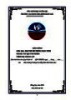
Giáo trình Bảo trì hệ thống máy tính (Ngành: Tin học văn phòng – Trình độ Trung cấp) - Trường Cao đẳng Hòa Bình Xuân Lộc
 89 p |
89 p |  3
|
3
|  2
2
-
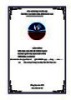
Giáo trình Bảo trì hệ thống mạng (Ngành: Quản trị mạng máy tính - Trình độ Cao đẳng) - Trường Cao đẳng Hòa Bình Xuân Lộc
 100 p |
100 p |  3
|
3
|  1
1
-

Giáo trình Bảo trì hệ thống mạng (Ngành: Quản trị mạng máy tính – Trình độ Trung cấp) - Trường Cao đẳng Hòa Bình Xuân Lộc
 94 p |
94 p |  0
|
0
|  0
0
Chịu trách nhiệm nội dung:
Nguyễn Công Hà - Giám đốc Công ty TNHH TÀI LIỆU TRỰC TUYẾN VI NA
LIÊN HỆ
Địa chỉ: P402, 54A Nơ Trang Long, Phường 14, Q.Bình Thạnh, TP.HCM
Hotline: 093 303 0098
Email: support@tailieu.vn








